Criteri dei parametri di testo
Quando una query dipende da molti parametri, la query verrà bloccata fino a quando non è stato risolto ogni parametro. A volte un parametro potrebbe avere una semplice query che concatena una stringa o esegue una valutazione condizionale. Queste query effettuano comunque chiamate di rete ai servizi che eseguono queste operazioni di base e che il processo aumenta il tempo necessario per risolvere un valore. Il risultato è lungo tempo di caricamento per cartelle di lavoro complesse.
Quando si usano i parametri dei criteri, è possibile definire un set di criteri in base ai parametri specificati in precedenza che verranno valutati per fornire un valore dinamico. Il vantaggio principale dell'uso dei parametri dei criteri è che i parametri dei criteri possono risolvere i valori dei parametri specificati in precedenza ed eseguire operazioni condizionali semplici senza effettuare chiamate di rete. L'esempio seguente è un caso d'uso dei parametri di criteri.
Esempio
Prendere in considerazione la query condizionale seguente:
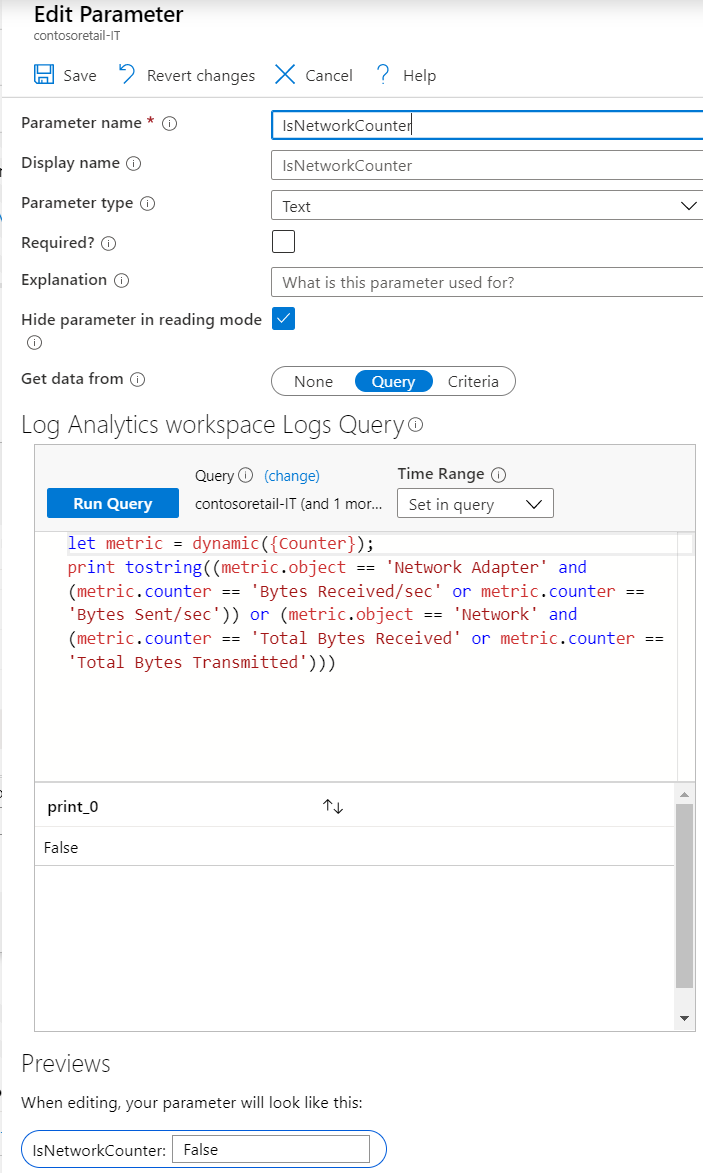
let metric = dynamic({Counter});
print tostring((metric.object == 'Network Adapter' and (metric.counter == 'Bytes Received/sec' or metric.counter == 'Bytes Sent/sec')) or (metric.object == 'Network' and (metric.counter == 'Total Bytes Received' or metric.counter == 'Total Bytes Transmitted')))
Se si è concentrati sull'oggettometric.counter, il valore del parametro deve essere true se il parametro isNetworkCounterCounter ha Bytes Received/sec, , Bytes Sent/secTotal Bytes Receivedo Total Bytes Transmitted.
Questa operazione può essere tradotta in un parametro di testo criteri:

Nella schermata precedente le condizioni verranno valutate dall'alto verso il basso e il valore del parametro isNetworkCounter porterà il valore della condizione che restituisce true per primo. Tutte le condizioni tranne la condizione predefinita (la condizione "else") possono essere riordinate per ottenere il risultato desiderato.
Configurare i criteri
Iniziare con una cartella di lavoro con almeno un parametro esistente in modalità di modifica.
- Selezionare Aggiungi parametri>Aggiungi parametro.
- Nel nuovo riquadro dei parametri aperto immettere:
- Nome parametro:
rand - Tipo di parametro:
Text - Obbligatorio:
checked - Ottenere dati da:
Query - Immettere
print rand(0-1)nell'editor di query. Questo parametro restituirà un valore compreso tra 0 e 1.
- Nome parametro:
- Selezionare Salva per creare il parametro.
Nota
Il primo parametro della cartella di lavoro non visualizzerà la scheda Criteri .

Nella tabella con il
randparametro selezionare Aggiungi parametro.Nel nuovo riquadro dei parametri aperto immettere:
- Nome parametro:
randCriteria - Tipo di parametro:
Text - Obbligatorio:
checked - Ottenere dati da:
Criteria
- Nome parametro:
Viene visualizzata una griglia. Selezionare Modifica accanto alla casella di testo vuota per aprire il modulo Impostazioni criteri . Per una descrizione di ogni campo, vedere Modulo Impostazioni criteri.

Immettere i dati seguenti per popolare i primi criteri e quindi selezionare OK:
- Primo operando:
rand - Operatore:
> - Valore da:
Static Value - Secondo operando:
0.25 - Valore da:
Static Value - Il risultato è:
is over 0.25

- Primo operando:
Selezionare Modifica accanto alla condizione per modificare la condizione
Click edit to specify a result for the default conditionpredefinita.Nota
Per la condizione predefinita, tutti gli elementi devono essere disabilitati ad eccezione degli ultimi
Value fromcampi eResult is.Immettere i dati seguenti per popolare la condizione predefinita e quindi selezionare OK:
- Valore da: Valore statico
- Il risultato è: è 0,25 o sotto

Salvare il parametro.
Aggiornare la cartella di lavoro per visualizzare il
randCriteriaparametro in azione. Il valore sarà basato sul valore dirand.
Modulo Impostazioni criteri
| Campi modulo | Descrizione |
|---|---|
| Primo operando | Questo elenco a discesa è costituito da nomi di parametri già creati. Il valore del parametro verrà usato sul lato sinistro del confronto. |
| Operatore | Operatore usato per confrontare i primi e i secondi operandi. Può essere una valutazione numerica o stringa. L'operatore disabilita l'oggetto Second operand perché è necessario solo l'operatore.is emptyFirst operand |
| Valore da | Se impostato su Parameter, viene visualizzato un elenco a discesa costituito da parametri già creati. Il valore di tale parametro verrà usato sul lato destro del confronto.Se impostato su Static Value, viene visualizzata una casella di testo in cui è possibile immettere un valore per il lato destro del confronto. |
| Secondo operando | Sarà un menu a discesa costituito da parametri creati o una casella di testo a seconda della selezione precedente Value from . |
| Valore da | Se impostato su Parameter, viene visualizzato un elenco a discesa costituito da parametri già creati. Il valore di tale parametro verrà usato per il valore restituito del parametro corrente.Se impostato su Static Value:- Viene visualizzata una casella di testo in cui è possibile immettere un valore per il risultato. - È anche possibile dereferenziare altri parametri usando parentesi graffe intorno al nome del parametro. - È possibile concatenare più parametri e creare una stringa personalizzata, ad esempio " {paramA}, {paramB}e alcune stringhe".Se impostato su Expression:- Viene visualizzata una casella di testo in cui è possibile immettere un'espressione matematica che verrà valutata come risultato. - Come nel Static Value caso, più parametri potrebbero essere dereferenziati in questa casella di testo.- Se il valore del parametro a cui fa riferimento nella casella di testo non è un numero, verrà considerato come valore 0. |
| Il risultato è | Sarà un menu a discesa costituito da parametri creati o una casella di testo a seconda della selezione precedente Value from . La casella di testo verrà valutata come risultato finale di questo modulo Impostazioni criteri . |